| 실행 가능한 솔루션 | 단계별 해결방법 |
|---|---|
| 틱톡에서 초안을 다시 받는 방법 | TikTok에서 초안을 만들거나 TikTok 외부에서 녹음하여 필요할 때까지 휴대폰에 보관할 수 있습니다... 전체 단계 |
| 틱톡에서 좋아하는 비디오를 복구 | TikTok은 좋아요 표시한 동영상 전용 섹션을 유지합니다. 다음 단계에서 삭제된 좋아요 표시한 동영상을 복원할 수 있습니다... 전체 단계 |
| 백업에서 틱톡 삭제 된 비디오 복구 | Google 포토에서 Android의 삭제된 TikTok 동영상을 복구하고 iPhone에서 TikTok 동영상을 복원합니다... 전체 단계 |
| 비디오 복구 소프트웨어로 삭제된 틱톡 비디오 복구 | TikTok 비디오를 SD 카드나 컴퓨터에 저장했다가 실수로 삭제했다면... 전체 단계 |
틱톡에서 초안 영상을 다시 가져오는 방법
비디오를 녹화하고 편집한 후 TikTok은 게시하거나 초안으로 저장할 수 있는 옵션을 제공합니다. 임시 보관함 기능은 나중에 검색할 수 있도록 비디오를 휴대폰 저장소에 저장합니다. 때때로 우리는 비디오를 게시하는 것을 잊고 비디오가 임시 보관함에 남아있을 수 있는 동안 삭제되었다고 생각합니다.
초안 비디오를 다시 가져오는 쉬운 단계:
앨범/기기의 갤러리 > TikTok 폴더를 확인하세요.
그러나 이 방법에는 한계가 있습니다. 초안 비디오를 만들 때 앨범에 저장을 클릭하지 않으면 아래 단계는 아무 소용이 없습니다. 유감스럽게도 초안 동영상을 복구할 수 없습니다.
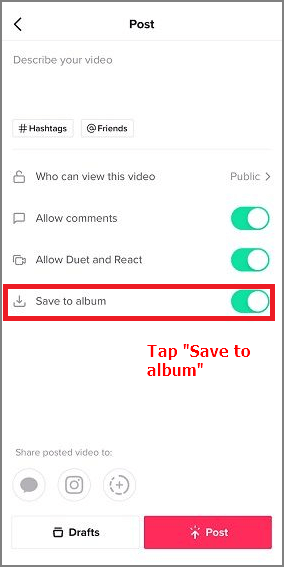
틱톡 좋아하는 비디오를 복구하는 방법
실수로 TikTok 동영상을 삭제했는데 다시 가져와야 하나요? 여기에서 TikTok 삭제된 비디오를 복구하는 3가지 방법에 대해 설명했습니다. 필요에 따라 최상의 접근 방식을 선택하십시오.
첫 번째 방법은 TikTok에서 좋아하는 동영상을 복구하는 것입니다.
1단계. 전화 인터페이스에서 Tiktok을 엽니다.
2단계. 오른쪽 하단 모서리에 있는 "나" 아이콘을 클릭하여 TikTok 프로필을 엽니다.
3단계 . 그런 다음 TikTok 프로필 부분으로 이동합니다. 오른쪽에 하트 아이콘이 있습니다. 마음에 드는 동영상을 열려면 하트를 선택하세요. (참고: 좋아요 표시한 동영상은 대중에게 공개되어야 합니다. 그렇지 않은 경우 다음 부분에서 다른 방법을 확인하세요.)
4단계. 하트 비디오 화면에서 복구하려는 삭제된 비디오를 선택합니다.

5단계. 동영상 삭제 화면에서 오른쪽에 있는 점 3개를 탭합니다.

6단계. 그런 다음 여러 옵션이 나타나면 "비디오 저장"을 탭합니다. 삭제된 비디오가 앨범에 다시 나타납니다.

백업에서 삭제된 TikTok 비디오를 복구하는 방법
이전에 거의 확인하지 않은 경우에도 휴대폰에 자동 백업을 설정할 수 있습니다. 따라서 백업을 확인하고 삭제된 TikTok 비디오를 복원할 수 있습니다. 백업이 없으면 시간을 낭비하지 말고 다음 방법으로 이동하십시오.
Google 포토에서 Android의 삭제된 Tiktok 동영상을 복구하는 방법
먼저 다음 단계에 따라 백업을 사용할 수 있는지 확인하십시오. 사용 가능한 경우 Google 포토 앱에서 삭제된 동영상을 복원할 수 있습니다.
Android 휴대전화에서 백업을 확인 하는 방법: "Google 포토" 앱을 열고 화면 오른쪽 상단에서 계정 프로필을 탭하고 > "사진 설정"을 선택하고 > 백업 및 동기화가 켜져 있는지 확인합니다.
Google 포토에서 Android의 삭제된 TikTok 동영상을 복원하는 단계:
1단계. Google 포토 앱을 엽니다.
2단계. 화면 왼쪽 상단에서 "메뉴"를 탭합니다.
3단계 . "휴지통"을 선택합니다.
4 단계. 복구하려는 TikTok 비디오를 선택하십시오.
5단계. "복원" 아이콘을 누릅니다.

사진 앱에서 iPhone의 삭제된 Tiktok 비디오를 복구하는 방법
iPhone 또는 기타 iOS 기기의 일반적인 백업 서비스는 iCloud입니다. Android 부분과 마찬가지로 iCloud 백업 설정이 켜져 있는지 확인하는 것이 좋습니다.
iCloud 백업 설정 확인: "설정 > (사용자 이름) > iCloud > iCloud 백업 > iCloud 백업을 켜짐으로 전환했는지 확인하십시오."
iPhone에서 삭제된 TikTok 비디오를 다시 복원하는 단계:
1단계. iCloud.com 에 액세스하고 계정에 로그인합니다.
2단계. "설정"을 선택합니다.
3단계 . "고급" 섹션에서 "파일 복구"를 클릭합니다.
4단계. 복구할 파일을 선택합니다.
5단계. "복원"을 탭합니다.
무료 비디오 복구 소프트웨어로 틱톡 삭제된 영상 복구하기
TikTok 비디오를 SD 카드나 컴퓨터에 저장했다가 실수로 삭제했다면 전문 비디오 데이터 복구 소프트웨어인 EaseUS Data Recovery Wizard 를 사용하여 삭제된 비디오를 쉽게 복구할 수 있습니다. 이 소프트웨어는 사진, 비디오, 오디오 파일, 문서, 이메일 등을 포함한 수백 개의 파일을 복구하는 데 도움이 됩니다. 소프트웨어를 빨리 사용할수록 비디오를 다시 얻을 수 있는 비율이 높아집니다.
EaseUS Data Recovery Wizard
- 분실되거나 삭제된 파일, 문서, 사진, 오디오, 음악, 이메일을 효과적으로 복구
- 포맷된 하드 드라이브에서 파일 복구, 빈 휴지통, 메모리 카드, 플래시 드라이브, 디지털 카메라 및 캠코더
- 갑작스러운 삭제, 포맷, 하드 드라이브 손상, 바이러스 공격, 다양한 상황에서의 시스템 충돌에 대한 데이터 복구 지원
삭제된 TikTok 비디오를 복구하려면 3가지 빠른 단계를 따르세요.
1 단계. 손실된 동영상이 외장 하드 또는 USB에 저장되어 있는 경우, 먼저 컴퓨터에 연결합니다. EaseUS 데이터 복구 마법사를 실행하고 영상을 잃어버린 위치를 선택하십시오. 손실된 모든 파일을 검사하려면 "스캔"을 클릭하십시오.
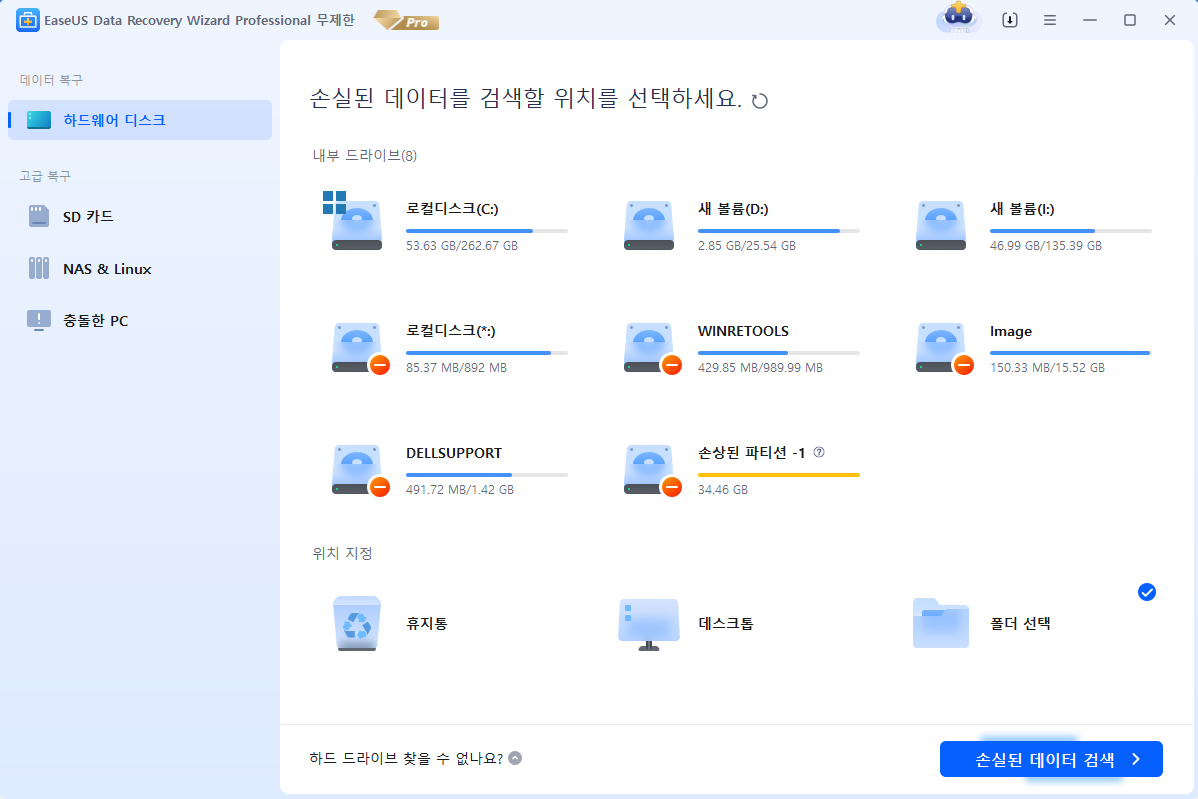
2 단계. 소프트웨어는 모든 손실된 데이터에 대해 선택한 하드 드라이브 전체를 검색하기 시작합니다. 프로세스가 완료되면 "필터"를 클릭하고 "동영상"을 선택하여 비디오 파일을 빠르게 찾을 수 있습니다.
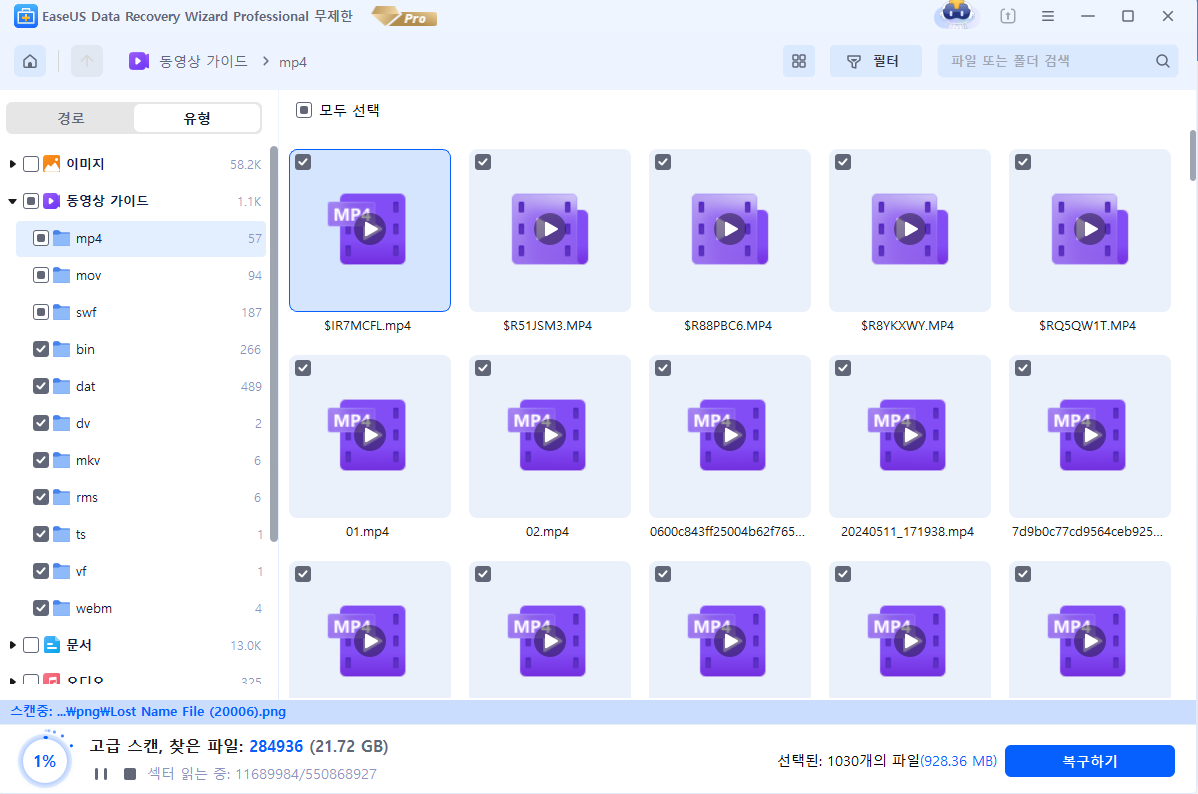
3 단계. 복구하기 전에 손실된 영상을 확인하고 미리 봅니다. 그런 다음 원하는 파일을 선택하고 "복구"를 클릭하여 파일을 원래 드라이브 / 장치 대신 다른 안전한 위치에 저장하십시오.
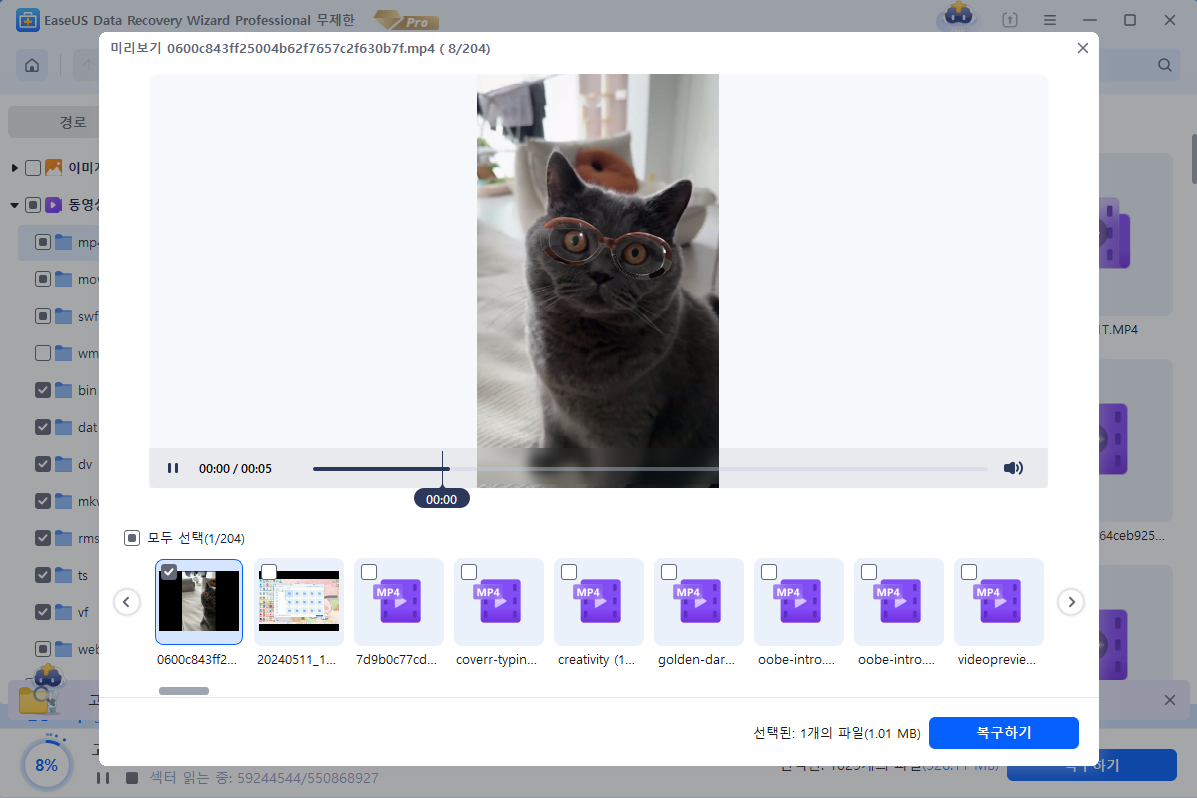
마무리
이 기사에서는 필요에 따라 삭제된 TikTok 비디오를 검색하는 세 가지 방법을 선택할 수 있습니다. 좋아하는 비디오, 백업 또는 비디오 복구 도구를 사용하여 비디오를 다시 가져올 수 있습니다.
삭제되거나 손실된 동영상을 복구하는 가장 좋은 방법은 미리 파일을 백업하는 것입니다. 백업하지 않고 데이터를 손실한 경우 전문 데이터 복구 소프트웨어 를 사용하여 중요한 파일을 빠르게 복구할 수 있습니다.
문서가 도움이 되셨나요?
관련 기사
-
Windows 10에서 삭제된 파일을 복구하는 방법(7가지 무료 방법)
![author icon]() Sue/2025/03/04
Sue/2025/03/04 -
인식 또는 감지되지 않는 USB 플래시 드라이브 4가지 해결법
![author icon]() Lily/2025/03/04
Lily/2025/03/04 -
윈도우10 드라이브 검사 및 복구에서 멈춘 오류 해결방법
![author icon]() Yvette/2025/03/04
Yvette/2025/03/04 -
Windows 7/8/10/11 시작 시 C 오류 시 파일 시스템 검사를 수정하는 방법
![author icon]() Yvette/2025/03/04
Yvette/2025/03/04